
Ovaj softver će održavati i pokretati upravljačke programe, čime će se zaštititi od uobičajenih računalnih pogrešaka i kvara hardvera. Provjerite sve svoje upravljačke programe u 3 jednostavna koraka:
- Preuzmite DriverFix (ovjerena datoteka za preuzimanje).
- Klik Započni skeniranje pronaći sve problematične upravljačke programe.
- Klik Ažuriranje upravljačkih programa kako biste dobili nove verzije i izbjegli kvarove u sustavu.
- DriverFix je preuzeo 0 čitatelji ovog mjeseca.
Došlo je do problema pri povezivanju s poslužiteljem pogreška se može pojaviti kada Windows SharePoint Services i Excel sprečavaju tačan uvoz Excel proračunske tablice u sustav Windows SharePoint. Koliko god ovo bilo zabrinjavajuće, imamo nekoliko rješenja za vas.
Kako riješiti problem prilikom povezivanja s poslužiteljem Excel pogreška?
- Stvorite novi popis na temelju Excel knjige
- Promijenite postavke web mjesta
- Upotrijebite ULS Viewer
1. Stvorite novi popis na temelju Excel knjige
Na korijenskom web mjestu stvorit ćemo novi popis koji se temelji na Excelovoj radnoj knjizi.
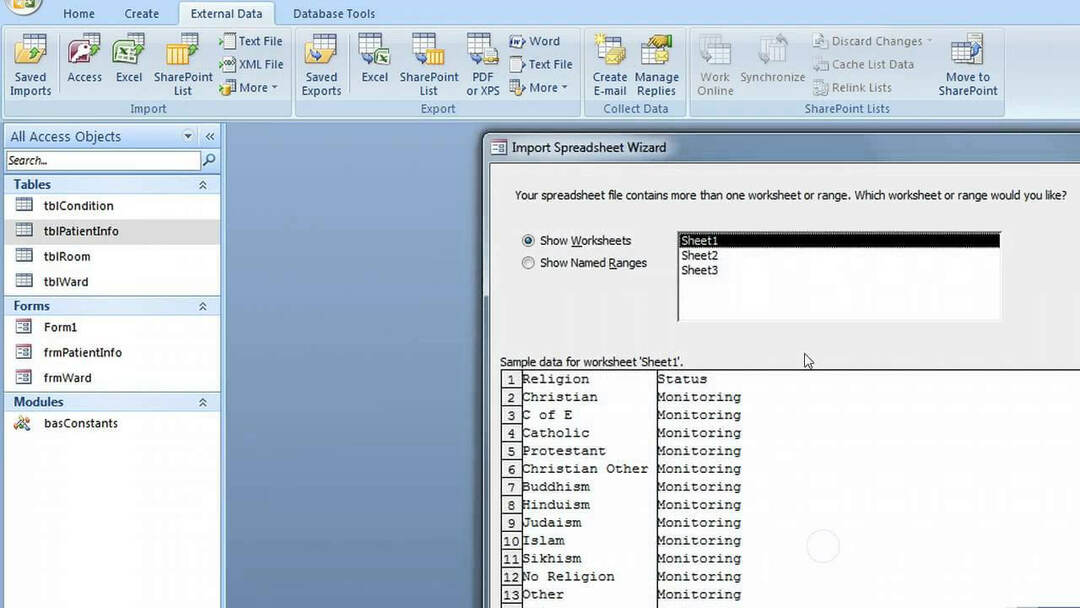
- Na početnoj stranici korijenskog web mjesta kliknite Stvoriti.
- Na Stvoriti stranica, pod Prilagođeni popisi, kliknite Uvoz proračunske tablice.
- Navedite željene opcije, a zatim kliknite Uvoz.
- U Uvoz u Windows SharePoint Services dijaloški okvir popisa, kliknite raspon ćelija koje želite koristiti za svoj popis, a zatim kliknite Uvoz.
- Navedite stupce i retke koje želite uvesti, a zatim kliknite Uvoz.
- Na osnovnom mjestu spremite novi popis koji ste stvorili kao predložak popisa. Da biste to učinili, slijedite ove korake:
- Na korijenskom mjestu kliknite Dokumenti i popisi.
- Kliknite vezu na popis koji želite spremiti kao predložak.
- Klik Izmijenite postavke i stupce.
- Na Prilagodite ListName stranica, pod Opće postavke, kliknite Spremi popis kao predložak.
- U Naziv datoteke u okvir upišite naziv datoteke koju želite koristiti za datoteku predloška
- U Naslov predloška u okvir unesite naslov koji želite koristiti za predložak.
- Odaberite Uključi sadržaj potvrdni okvir i kliknite u redu.
Posljednje što ćemo učiniti jest povezati se s podstranicom, a zatim stvoriti novi popis koji se temelji na novom predlošku popisa koji ste stvorili.
- Povežite se s podmještajem, a zatim kliknite Stvoriti.
- Kliknite predložak koji ste prethodno stvorili.
- Na Nova lista stranicu, navedite ime i opis za popis, a zatim kliknite Stvoriti.
- Sad je dobro ići.
2. Promijenite postavke web mjesta
Zbog toga ćemo onemogućiti postavke anonimnog pristupa na web mjestu u sustavu Windows SharePoint Services koje koristite.
- Idite na početnu stranicu korijenskog mjesta, sljedeći klik Postavke web mjesta.

- Na Postavke web mjesta stranicu, kliknite Idite na Administracija web mjesta.
- Klik Upravljajte anonimnim pristupom.
- U Promijenite postavke anonimnog pristupa kliknite područje Ništa, a zatim kliknite u redu.
Sada ćemo stvoriti novi popis koji se temelji na Excelovoj radnoj knjizi. Da biste vidjeli kako to pravilno učiniti, slijedite korake iz prethodnog rješenja.
Dalje ćemo konfigurirati anonimne postavke pristupa na web mjestu u sustavu Windows SharePoint Services.
- Na početnoj stranici korijenskog web mjesta kliknite Postavke web mjesta.
- Na Postavke web mjesta stranicu, kliknite Idite na Administracija web mjesta.
- Na Administracija web mjesta najviše razine stranica, pod Korisnici i dopuštenja, kliknite Upravljajte anonimnim pristupom.
- Na Promjena postavki anonimnog pristupa: Ime web-mjesta stranici, u Anonimni pristup područje, kliknite Cijelo web mjesto ili kliknite Popisi i knjižnicei pritisnite u redu.
3. Upotrijebite ULS Viewer
ULS zapisnike stvara Sharepoint kad god obrađuje zahtjev. I korelirani zapisnik stvara ID-ove za bilo koji određeni zahtjev, koji su vrlo korisni pri otklanjanju pogrešaka u problemu.
Ovaj vam program omogućuje pregled dnevnika u stvarnom vremenu, jednostavnim pritiskom Ctrl + U dok ga pokreće. ULS Viewer možete preuzeti s Microsoftove službene web stranice.
Nadamo se da su ti popravci bili od koristi. A u međuvremenu, javite nam u odjeljku za komentare dolje koja su vaša rješenja.
POVEZANE PRIČE ZA PROVJERU:
- Koji softver mogu koristiti za popravljanje oštećenih Excel dokumenata?
- Kako ispraviti pogrešku Microsoft Excela "Previše različitih formata stanica"
- Što učiniti ako SharePoint ne sprema promjene
![Windows 10 Creators Update sprečava isključivanje računala [FIX]](/f/deeaeebe95fcccb656ad126ecb139bf1.jpg?width=300&height=460)
![Ažuriranje za kreatore razbija mobilne USB širokopojasne USB ključeve [FIX]](/f/fb6c5e647577718a35a7023c5cb3295f.jpg?width=300&height=460)
